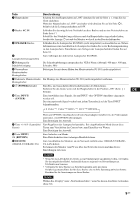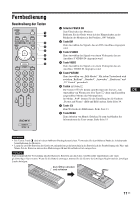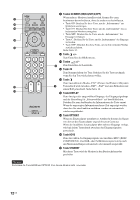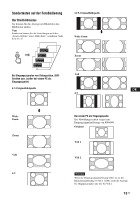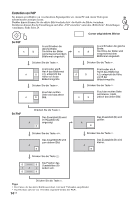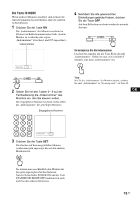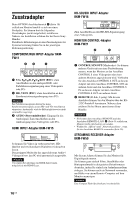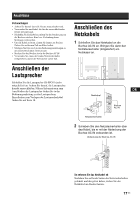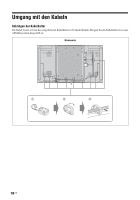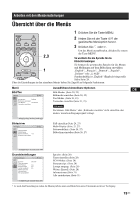Sony FWDS42H1 Operating Instructions - Page 146
Einstellen von PAP, Bei P&P, Bei PinP
 |
UPC - 027242754423
View all Sony FWDS42H1 manuals
Add to My Manuals
Save this manual to your list of manuals |
Page 146 highlights
Einstellen von PAP Sie können zwei Bilder von verschiedenen Signalquellen wie einem PC und einem Videogerät nebeneinander anzeigen lassen. Darüber hinaus können Sie das aktive Bild wechseln bzw. die Größe der Bilder verändern. Stattdessen können Sie die Einstellungen auch über „PAP einstellen" unter den „Bildschirm"-Einstellungen vornehmen. Siehe Seite 24. Cursor zeigt aktives Bild an Bei P&P A und B haben die gleiche Breite. Die Höhe der Bilder wird entsprechend dem Bildformat eingestellt. Drücken Sie die Taste G. A ist breiter als B. Hat A das Bildformat 4:3, entspricht die Höhe von A der Bildschirmgröße. Drücken Sie die Taste g. B auf der rechten Seite wird das aktive Bild. A und B haben die gleiche Breite. Die Höhe der Bilder wird entsprechend dem Bildformat eingestellt. Drücken Sie die Taste g. B ist breiter als A. Hat B das Bildformat 4:3, entspricht die Höhe von B der Bildschirmgröße. Drücken Sie die Taste f. B auf der rechten Seite wird kleiner, bleibt jedoch das aktive Bild. Bei PinP Drücken Sie die Taste g. Das Zusatzbild (B) wird im Hauptbild (A) angezeigt. Drücken Sie die Taste G/g. Das Zusatzbild (B) wird zum aktiven Bild. Das Zusatzbild (B) wird größer. Drücken Sie die Taste f. Das Zusatzbild (B) wird kleiner. Drücken Sie die Taste . Die Position des Zusatzbildes (B) ändert sich. Drücken Sie die Taste F. Tipps • Der Cursor, der das aktive Bild kennzeichnet, wird nach 5 Sekunden ausgeblendet. • Das Bild kann auf eine von 15 Größen eingestellt werden (bei P&P). 14 DE